1、基本设置编辑
基本设置中包括了任务名称和默认用户组。
默认用户组,将定时调度任务中可能用于多处的用户(生成结果模板所用的参数、通知的对象:平台通知、邮件通知、短信通知、客户端通知)提取成公共设置,方便使用。
最终的用户组取用户、部门、角色并集,并去重,三项随意组合使用,如下图:
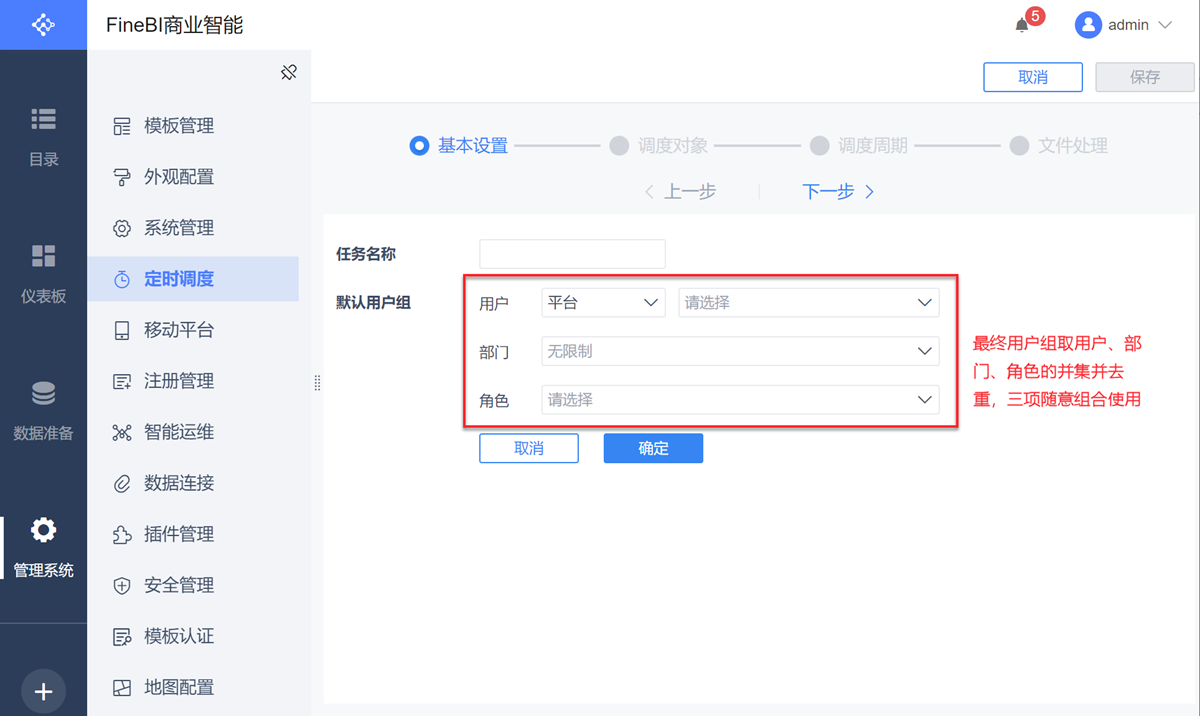
同时用户还支持使用数据集(服务器数据集),选择自定义用户,数据集,字段,如下图:
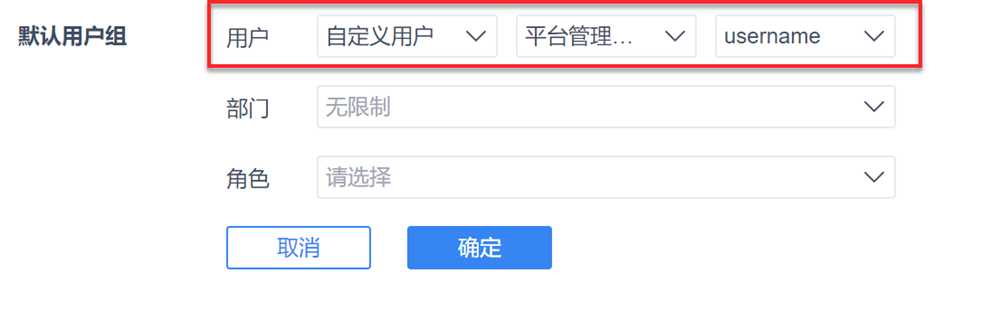
注:默认用户组可以为空,比如FineReport报表填报的时候不需要用户时,可以不设置默认用户组。
2、调度对象编辑
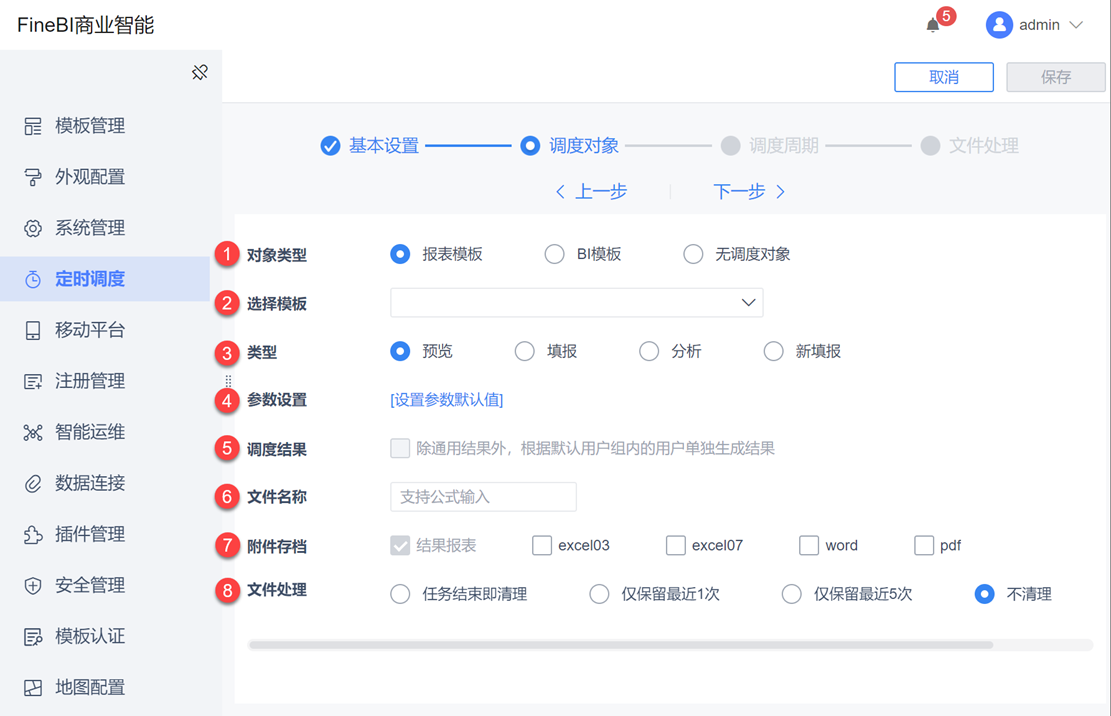
1)对象类型:选择要处理的模板类型,可选择报表模板、BI模板以及无调度对象;
2)选择模板:可选择相应模板类型下的模板;
3)类型:仅在选择报表模板的时候存在,若选择BI模板和无调度对象,则没有该类型选项;
4)参数设置:仅在选择报表模板时出现。
若选择BI模板,则出现过滤条件设置,支持对所选择的模板添加过滤条件,比如对所选择的销售管理中心驾驶舱添加过滤条件属于2017年的数据,如下图:
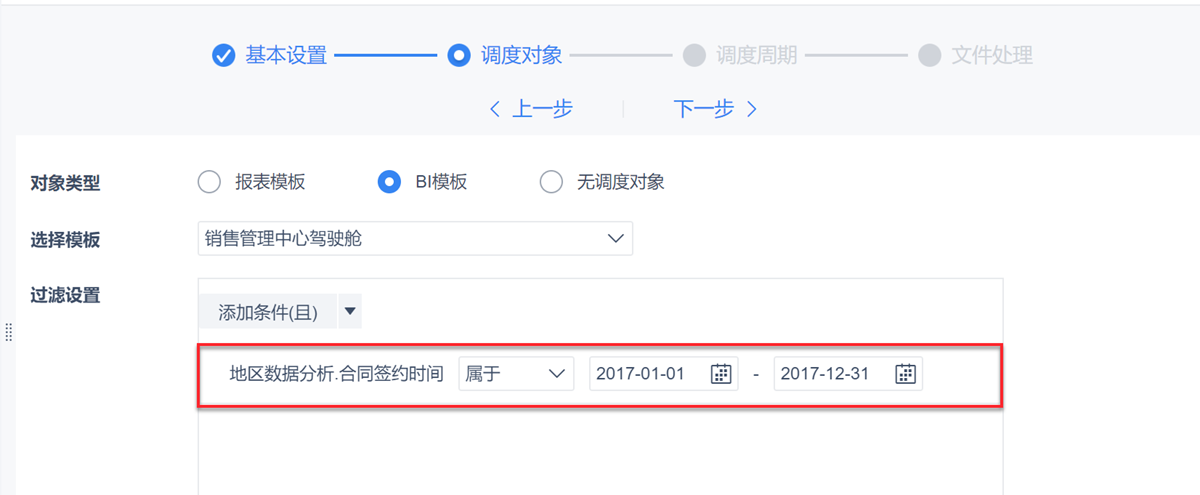
5)调度结果:除通用结果外,会根据默认用户组内的用户单独生成结果;此调度结果按钮必须在默认用户组中选择用户才能选择;
6)文件名称:生成结果文件的名称,包括了结果模板、附件(excel、pdf),支持公式输入,比如${now()};
注1:此处公式输入BI模板仅支持${today()}公式,其他公式Finereport报表支持。如果不填写的话生成的结果模板和附件名称就使用模板名称(去后缀)。
注2:需勾选调度结果按钮才能使用公式。后面执行条件等输入公式同理。
注3:无调度对象仅支持${today()}公式。
7)附件存档:可选择生成的附件类型,BI模板包含excel和pdf可选;
8)文件处理:可配置文件处理的逻辑,默认选中“不清理”;
注:若选择无调度对象,则仅可选择调度结果,如下图:
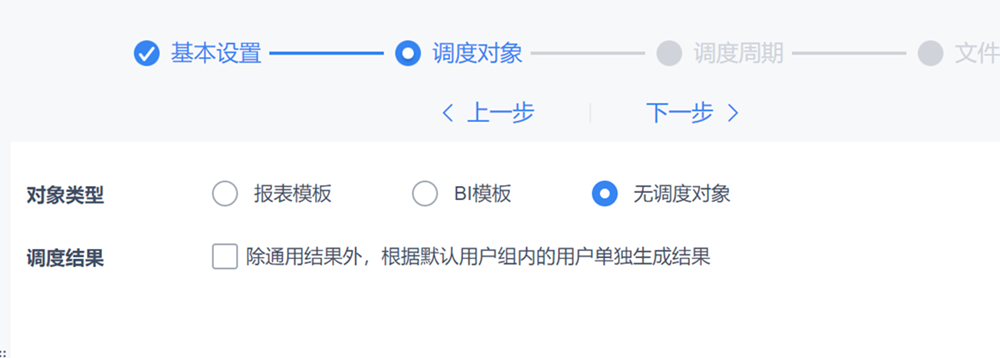
3、调度周期编辑
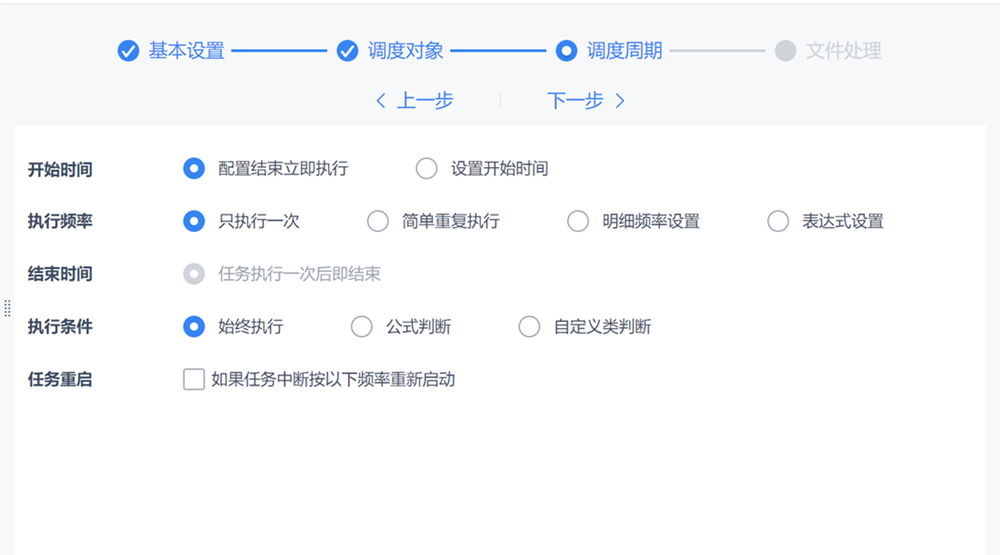
1)开始时间
配置结束立即执行:则开始时间为任务完成创建的时间
设置开始时间:则开始时间为具体设置的时间
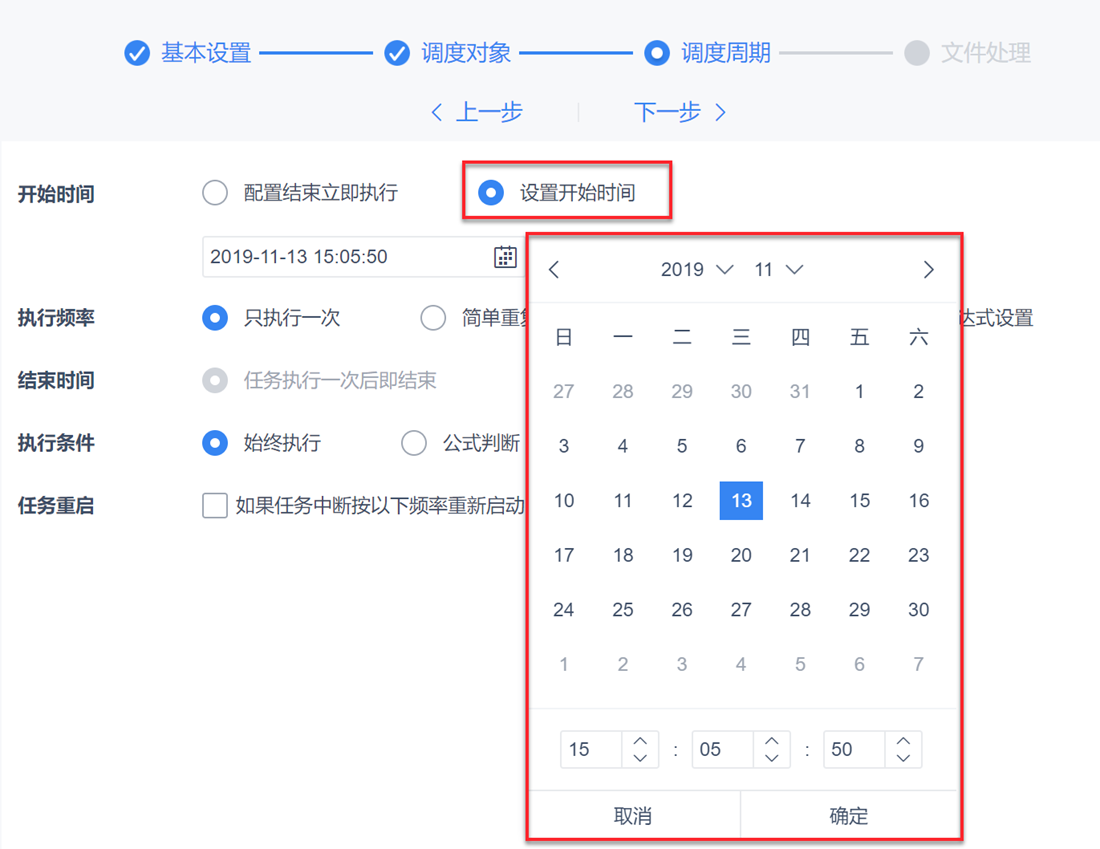
2)执行频率
只执行一次:任务执行一次,此后不再执行
简单重复执行:设置每隔n分钟/小时/天/周执行一次
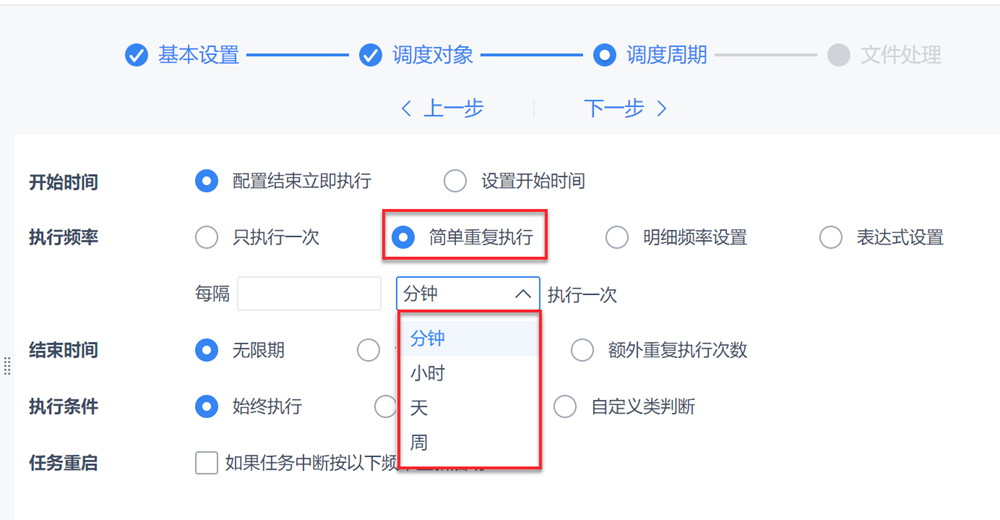
明细频率设置:增加多种组合选择,添加明细频率,可以设置具体的执行时间/执行日/执行月,如下图:
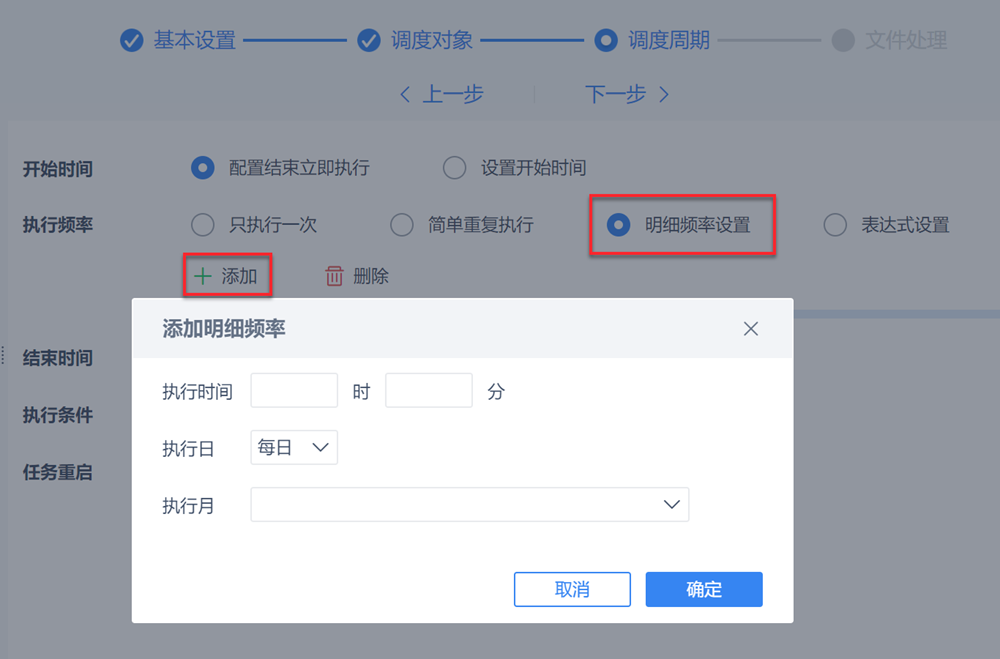
表达式设置:表达式设定的文本框可自己手动填写cronExpression,也可通过点击旁边的查看预置表达式按钮来直接选择相应的表达式——点击查看预置表达式按钮时,展开预置表达式窗口,点击其中的文字说明,则其上的文本框显示并保存相应的cronExpression,再次点击查看预置表达式按钮时收起预置表达式窗口,详细请查看表达式设定。
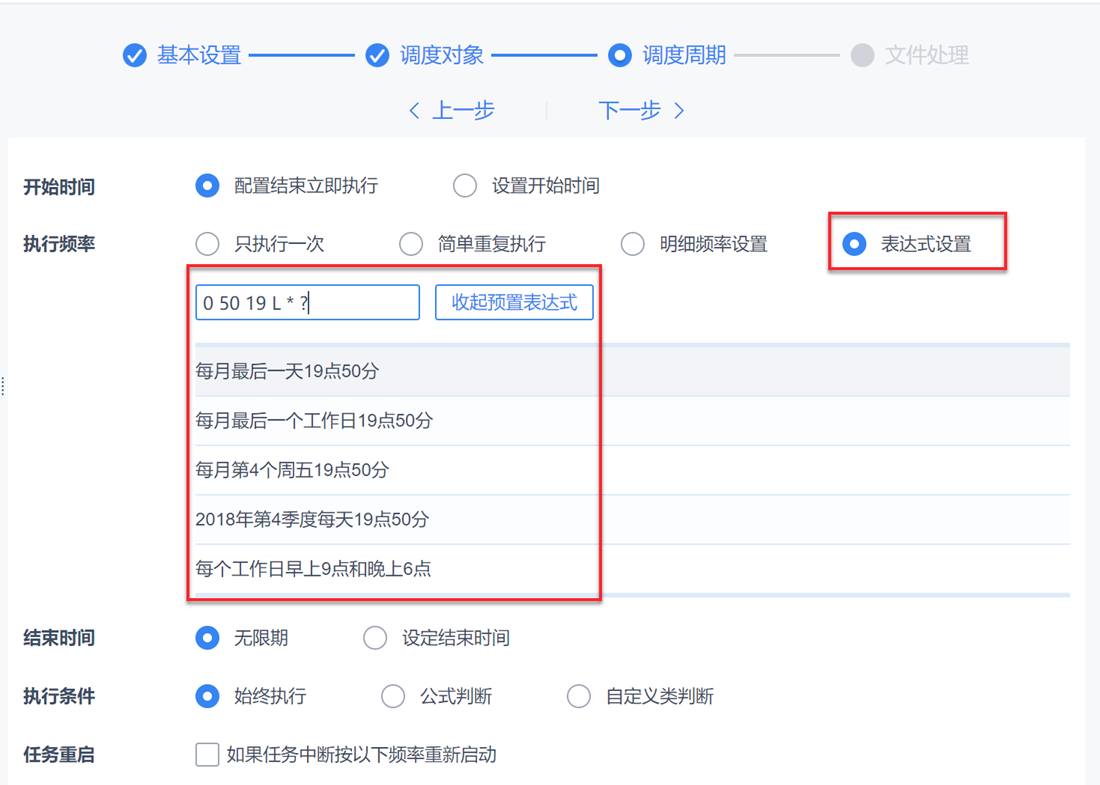
3)结束时间
结束时间的选项根据上面的执行频率选择不同显示不同选项:
| 只执行一次 | 简单重复执行 | 明细频率设置 | 表达式设定 |
|---|---|---|---|---|
| 任务执行一次后即结束 | 任务实际结束时间 | - | - | - |
| 无限期 | - | 无结束时间,定时更新任务会一直定时执行 | 无结束时间,定时更新任务会一直定时执行 | 无结束时间,定时更新任务会一直定时执行 |
| 设定结束时间 | - | 根据设定的结束时间 | 根据设定的结束时间 | 根据设定的结束时间 |
| 额外重复执行次数 | - | - | 在设置的开始时间执行了定时任务之后会在间隔时间达到后再执行任务的次数 | - |
4)执行条件
执行条件是指在执行定时任务之前进行判断,满足条件才执行定时任务,不满足则不执行或者延迟一段时间后再校验执行。
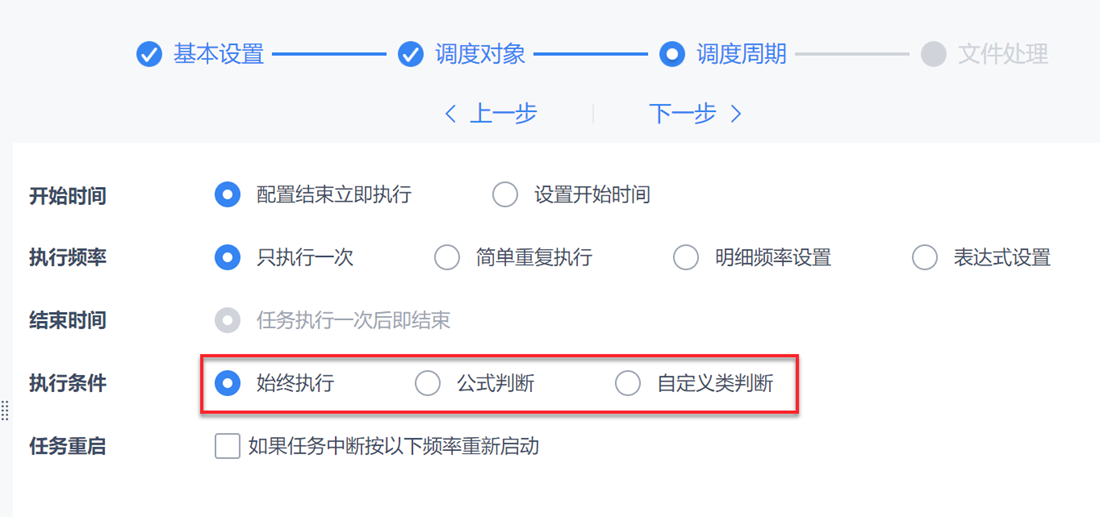
始终执行:不进行条件判断,直接执行定时任务。
公式判断选项中BI模板仅支持${today()}。
5)任务重启
勾选如果任务中断按以下频率重新启动设置频率和次数。
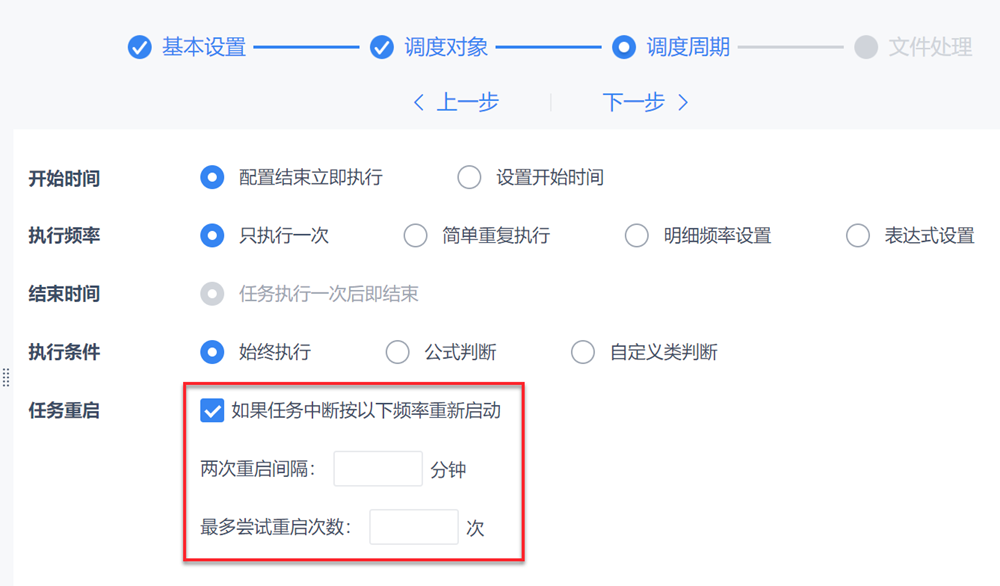
任务重启设定是一项防范措施,用于定时任务执行可能中断(例如网络原因导致邮件发送失败,不满足执行条件中断等)时的自动重启。如果定时任务执行中断且设定了自动重启,那么该定时任务就会按照自动重启项的设定重新执行直至成功或者达到所设定重启次数的最大值,任务重启设定默认不启用。
定时任务执行重启遵循以下规则:
a. 如果快照生成失败,那么对应的附件发送不会执行;
b. 重启策略适用于条件判断、快照生成、附件发送三个方面的判断,逐一进行判断,如果不成功则进行确定是否采用了重启策略;
c. 重启时遵循任务最小化原则,即:如果快照生成正常、附件发送有问题,那么只需要重新发送附件,并且只需要重新发送之前发送失败的项目(邮件、ftp、自定义附件处理,哪个失败发送哪个即可)。
点击提交。
4、文件处理编辑
若选择BI模板,则为下图:
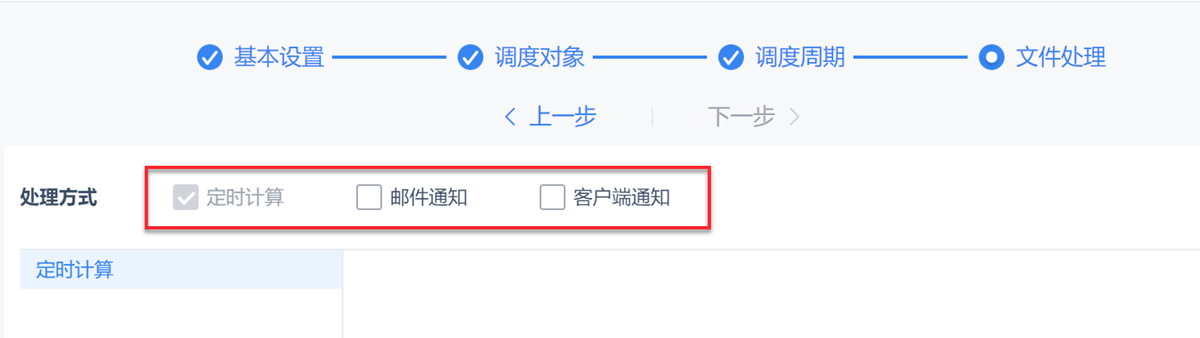
默认勾选定时计算,其他处理方式手动勾选。
4.1 邮件通知
注:邮件通知请提前开启,详细请查看邮件通知。
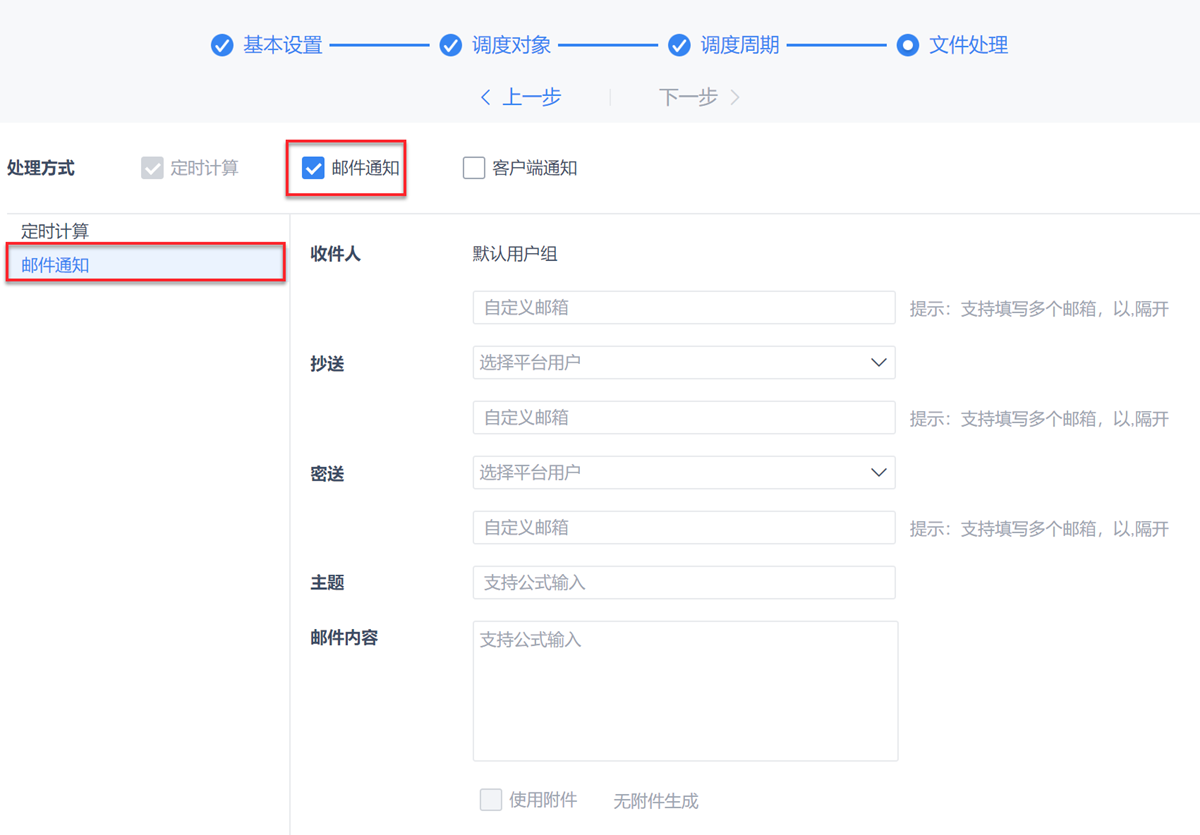
收件人:默认只能使用【默认用户组】
抄送和密送:支持用户选择和自定义邮箱,自定义邮箱可填入任意邮箱地址,包括系统外人员邮箱地址。
注:该自定义邮箱功能需FineBI5.1版本支持。
主题:邮件的主题
文件描述:对于该发送邮件文件的描述
注:使用附件,按照本地文件的设置,若本地文件中附件存档没有生成任何附件(包括excel、pdf),则此选项灰化,不可选。
4.2 客户端通知
勾选APP通知,填写主题和内容,选择链接,如下图:
注:消息推送给app,必须把该仪表板挂到虚拟目录上,且推送的人必须是虚拟目录有权限看的人(超级管理员除外,此处指的是除去超级管理员之后的其他用户)。
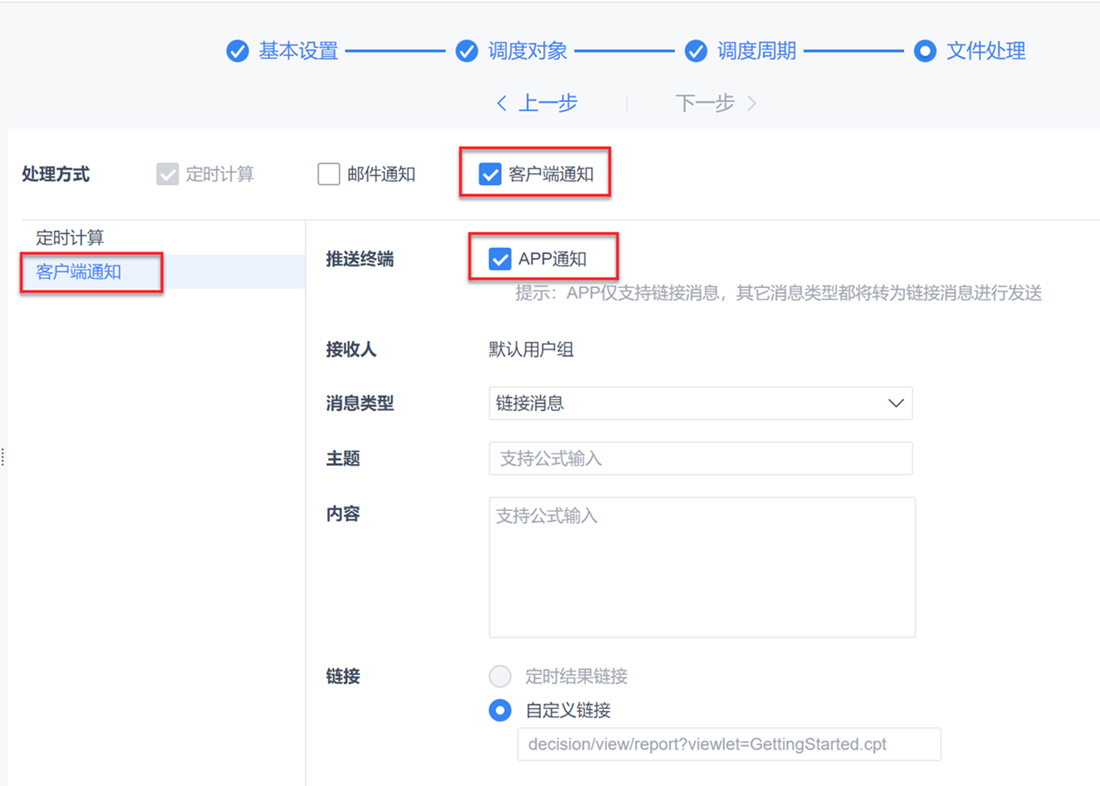
注:邮件通知中主题和文件描述、短信通知中的短信参数、客户端通知中的主题和内容,均可在勾选调度结果后使用公式,BI模板支持${today()}公式,其余公式Finereport模板支持。
详细点击[通用]定时任务推送消息至APP。

